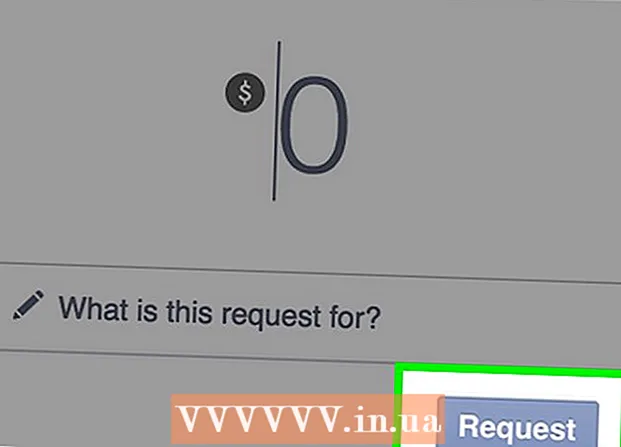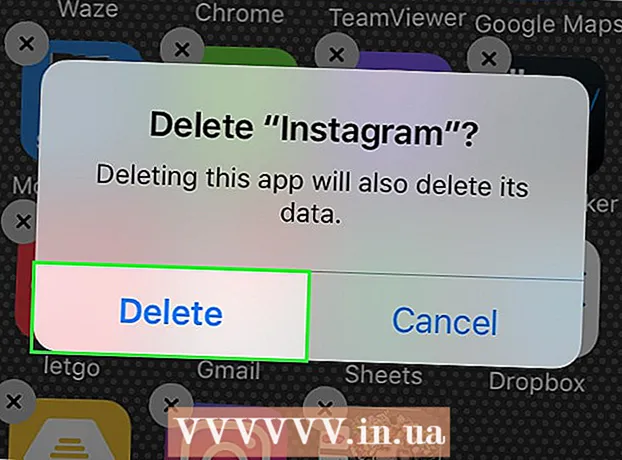Autor:
Peter Berry
Data Utworzenia:
18 Lipiec 2021
Data Aktualizacji:
21 Czerwiec 2024

Zawartość
Czasami musisz dodać specjalne symbole do swojego tekstu. Chociaż niektóre znaki wymagają złożonych poleceń, dodawanie znaczników do tekstu nie jest takie trudne. Przeczytaj poniższy artykuł, a łatwo będzie Ci dodać ten znak do wymaganego dokumentu.
Kroki
Metoda 1 z 3: Dodawanie znacznika wyboru metodą wstawiania
Otwórz dokumenty programu Word. Jeśli masz już otwarte, przejdź do następnego kroku.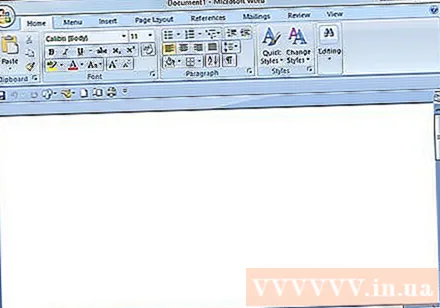

Wstaw kursor. Kliknij miejsce, w którym chcesz dodać znacznik wyboru, i sprawdź migającą pozostałość we właściwej pozycji, aby dodać znacznik.
Przesuń kursor w górę na ekranie do wiersza znaczników i kliknij kartę Wstaw.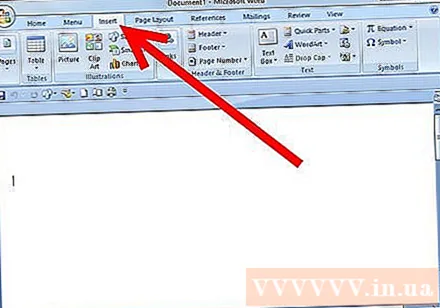
- Kliknij Symbol.
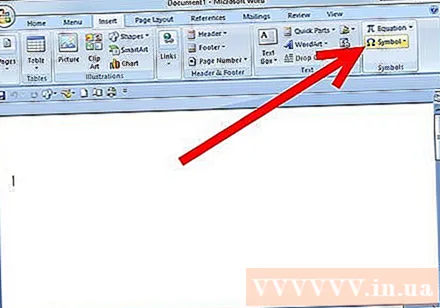
- Otworzy się okno dialogowe z listą różnych ikon.
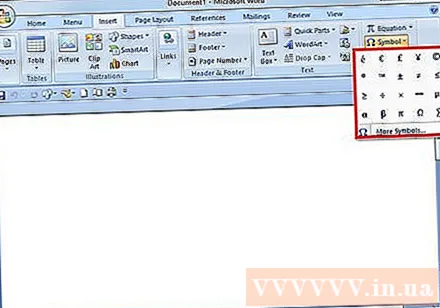
- Kliknij Symbol.

Wybierz ikonę znacznika wyboru. Ta ikona znajduje się w ostatnim rzędzie. Kliknij opcję Wstaw tyle razy, ile chcesz, a następnie kliknij przycisk Zamknij.- Uwaga dla użytkowników komputerów Mac: z menu Przeglądarka wybierz opcję Przeglądarka znaków.
- Wybierz Wingdings, a następnie poszukaj znacznika. Kliknij dwukrotnie znacznik wyboru, a następnie symbol zostanie wstawiony do tekstu w pozycji kursora.
Teraz masz zaznaczenie! Reklama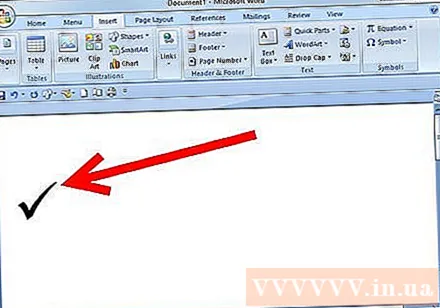
Metoda 2 z 3: Użyj metody czcionek
Wybierz czcionkę Wingdings 2. Ta czcionka ma wiele typowych znaków, kropek, strzałek i wielu innych symboli.
naciśnij ⇧ Shift+P.. Teraz zaznaczenie zostało wstawione do tekstu.
- Uwaga dla użytkowników komputerów Mac: ta metoda działa tak samo, jak na komputerach Mac.
Metoda 3 z 3: Użyj skrótów na komputerze Mac
Kliknij miejsce, w którym chcesz wstawić znacznik wyboru.
naciśnij ⌥ Opcja+V. Reklama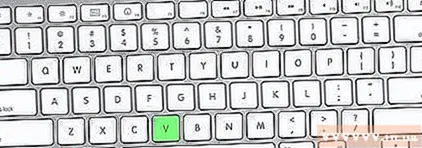
Rada
- Jeśli chcesz wstawić więcej niż jeden znacznik, możesz kliknąć wstaw wiele razy, a następnie skopiować i wkleić znacznik we właściwym miejscu.